Oggi faccio uscire un po’ la mia parte nerd e vi racconto come si fa a programmare un bot per una chat di Telegram.
Mi sono ritrovata a fare qualche esperimento per una chat di cui faccio parte e siccome trovo utili alcune funzioni che si possono programmare, ve le spiego cercando di essere poco tecnica e più discorsiva.
Parto dicendo che spesso la gestione di un gruppo Telegram, specialmente se numeroso, non è così semplice, per cui i bot sono dei “programmini” che ci vengono in aiuto per gestire al meglio alcuni aspetti.
Quelli che mi sono piaciuti di più sono:
- Impostare un messaggio di benvenuto ad ogni partecipante che si unisce al gruppo;
- Impostare un regolamento o delle informazioni utili per usare al meglio le opportunità del gruppo;
- Impostare dei messaggi ripetuti da mandare nel gruppo ad intervalli di tempo prestabiliti;
- Impostare un comando personalizzabile, richiamabile anche con uno specifico #, che farà partire un messaggio preimpostato da noi;
- Impostare un comando attivabile tramite sticker o gif.
Poi ci sono possibilità meno creative e più tecniche, come:
- Impostare dei filtri anti-spam;
- Impostare il numero massimo di messaggi inviabili in un intervallo di tempo;
- Impostare dei messaggi di ammonizione per utenti che adottino comportamenti non corretti;
- Impostare una lunghezza massima per i messaggi di testo;
- impostare delle parole bandite.
Ci sono due modi per aggiungere questo bot ad un nostro gruppo:
- Il primo che vi descrivo è quello più semplice: si tratta di cercare su Telegram il bot “Group Help” aggiungerlo al nostro gruppo, renderlo amministratore del gruppo insieme a noi, e poi, con pazienza, programmare le varie funzioni che ci interessano.

- Il secondo è leggermente più complicato, perché richiede dei passaggi in più, ma vi permette di creare un bot in cui ci sono già le funzioni del bot precedente, dandogli il nome che desiderate, quindi, per esempio, un nome attinente al vostro gruppo e non più “Group Help”. Per fare questo oltre a cercare quest’ultimo bot su Telegram, bisognerà anche cercare “BotFather” che sarà lo strumento attraverso cui duplicare, rinominare e impostare il vostro bot.

Come dicevo, il primo passaggio è cercare su Telegram il bot “Group Help”, aggiungerlo al nostro gruppo con il comando /start@GroupHelpBot e poi con il comando /settings@GroupHelpBot avremo la possibilità di impostare una ad una le varie personalizzazioni che desideriamo utilizzare:
Vi faccio l’esempio dell’impostazione del messaggio di Benvenuto, in cui ho inserito il testo che riporto qui sotto

formattato in questo modo, quando qualcuno si iscrive al gruppo viene “salutato” con il nome con cui è iscritto su Telegram e ci saranno delle parole evidenziate in grassetto per farle risaltare. Il risultato sarà questo

Ogni comando ha la sua procedura da seguire per essere impostato, ma avendo promesso di non entrare troppo nel tecnico, lascio solo questo primo esempio e se volete impostare qualche altra funzione non esitate a contattarmi.
Per quanto riguarda la personalizzazione del nome del bot che volete programmare, come già accennavo, bisogna cercare su Telegram “BotFather”, richiamare il comando /newbot, ci verrà chiesto di scegliere il nome e fatto questo dovremo scegliere anche lo username del bot che dovrà iniziare con la @ e finire per forza con “_bot”.

Completato anche questo passaggio, BotFather ci invierà un messaggio “tecnico” con dei codici che ci servono per il controllo del bot che abbiamo appena creato. A questo punto con il comando /help ci arriverà un messaggio con la lista di tutti i comandi utilizzabili per l’impostazione del nostro bot. Ma non spaventatevi perché in realtà ci servirà usare sporadicamente solo qualche specifico comando, nel caso in cui volessimo, per esempio, cambiare nome al bot, cambiare la descrizione, l’immagine profilo del bot ecc.

A questo punto, dato che abbiamo già dato il nome al bot e creato lo username, dovremo solo inserirlo nel nostro gruppo con il comando /start@nomedelbot_bot e procedere a personalizzarlo come abbiamo visto prima per il bot Group Help.
È molto più difficile a spiegarlo a parole che a farlo, per cui se avete dubbi, domande o volete personalizzare qualche funzione in particolare, Chiedi a Jessica! Sarò felice di aiutarvi! Manda una email a chiediajessica@gmail.com
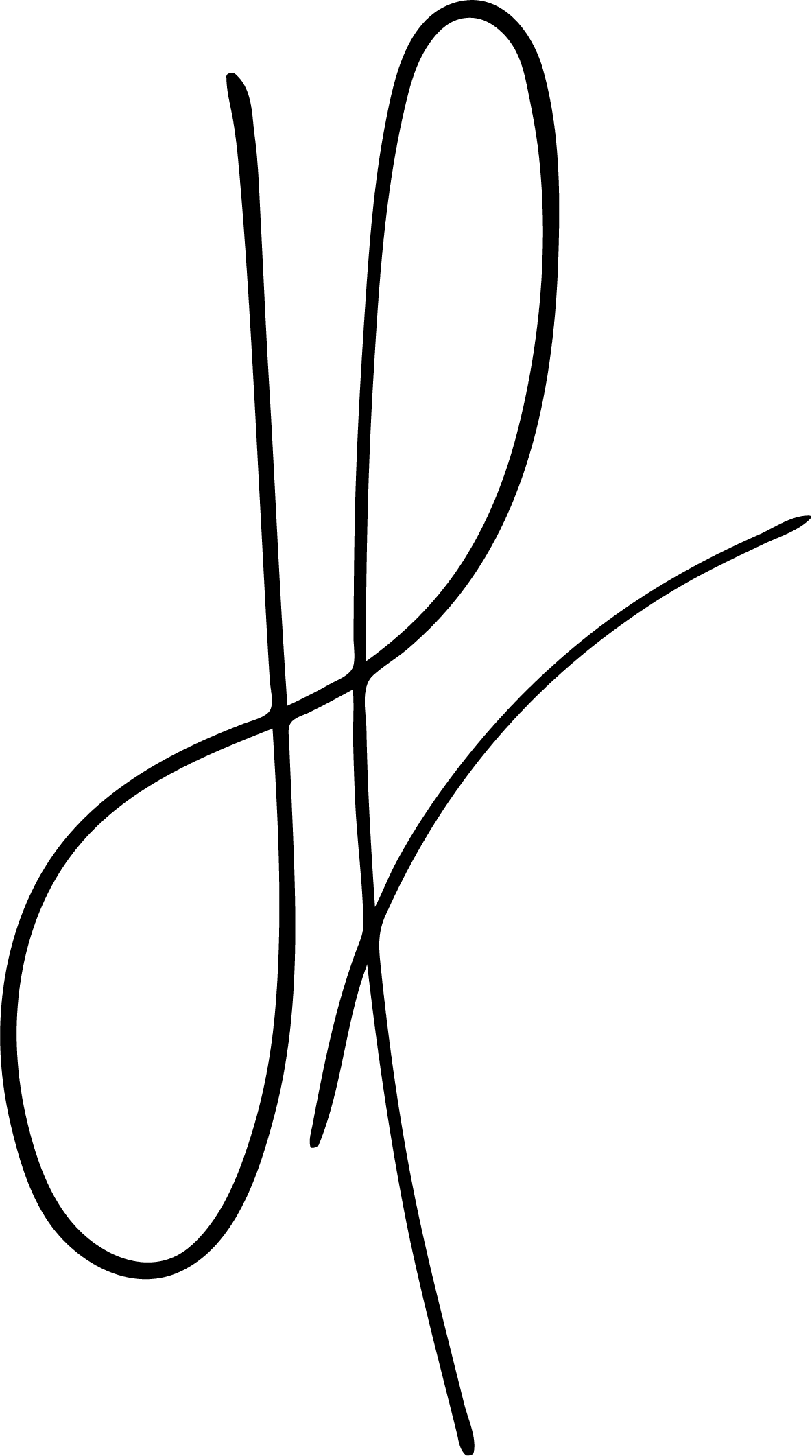



Lascia un commento